重装系统后磁盘被bitlocker加密如何解除 重装系统后bitlocker加密怎么解除
更新时间:2024-03-01 10:31:38作者:run
在电脑重装系统后,有时候我们会遇到磁盘加密的情况,这会导致我们无法正常访问硬盘中的数据,对此重装系统后磁盘被bitlocker加密如何解除呢?接下来我们将为大家介绍重装系统后bitlocker加密怎么解除全部内容。
重装系统后如何解除硬盘加密:
1、首先点击桌面左下角,接着依次点击所有程序-附件,点击命令提示符,以管理员身份运行。
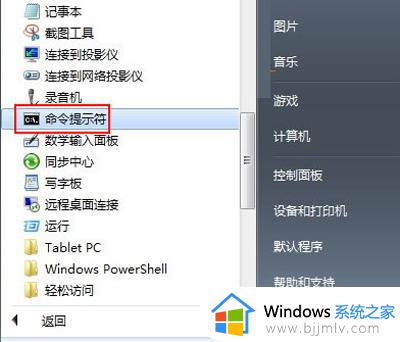
2、在提示符界面中需要输入manage-bde –unlock E: -RecoveryPassword ****** 。
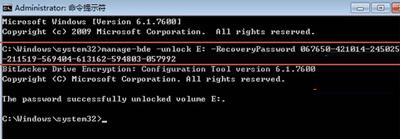
3、接着找到在加密时系统生成的恢复密钥,在其中找到并复制相关指令。
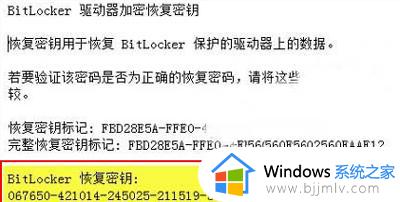
4、在输入指令之后,系统会自动解密,解谜成功后边会出现英文提示。
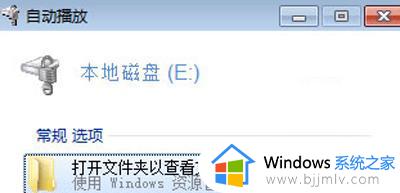
5、为了排除不弹出解密框的情况出现,需要再一次设置BitLocker就能够启用功能了。
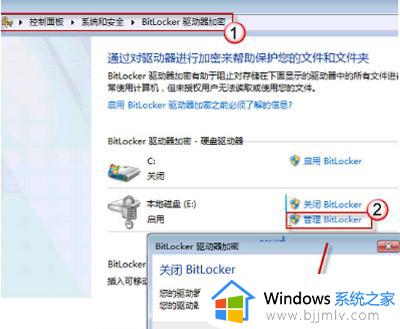
以上就是关于重装系统后bitlocker加密怎么解除的全部内容,还有不清楚的用户就可以参考一下小编的步骤进行操作,希望本文能够对大家有所帮助。
重装系统后磁盘被bitlocker加密如何解除 重装系统后bitlocker加密怎么解除相关教程
- bitlocker加密怎么解除 磁盘已被bitlocker加密的解除方法
- 怎么解除bitlocker加密 bitlocker驱动器加密如何解除
- bitlocker加密怎样解除 如何快速解除bitlocker加密
- u盘bitlocker加密怎么解除 bitlocker u盘怎么解除
- 没有bitlocker怎么加密硬盘 电脑没有bitlocker驱动器如何加密
- 电脑重装后重启无法进入系统怎么办 重装电脑重启后进不去系统处理方法
- u盘加密怎么解除 如何解除U盘加密
- 重装系统后网卡驱动没了怎么办 电脑重装系统之后网卡没驱动解决方法
- 重装系统后usb接口不能用怎么回事 重装系统后usb接口没反应如何修复
- 重装系统后怎么恢复原来的软件?系统重装之后如何恢复原来的软件
- 惠普新电脑只有c盘没有d盘怎么办 惠普电脑只有一个C盘,如何分D盘
- 惠普电脑无法启动windows怎么办?惠普电脑无法启动系统如何 处理
- host在哪个文件夹里面 电脑hosts文件夹位置介绍
- word目录怎么生成 word目录自动生成步骤
- 惠普键盘win键怎么解锁 惠普键盘win键锁了按什么解锁
- 火绒驱动版本不匹配重启没用怎么办 火绒驱动版本不匹配重启依旧不匹配如何处理
电脑教程推荐
win10系统推荐